مشاور زیرساخت. موسس سایت آموزشی DockerMe.ir
توضیح دستورات داکر – این قسمت docker images
خوب قبلا یاد گرفتیم که داکر چیست و چه کمکی به ما میکنه و بعد از اون روش نصب داکر روی ویندوز و لینوکس رو هم با هم مرور کردیم. لیست تمامی این پستها رو میتونید اینجا ببینید.
میخوایم دستورات داکر رو معرفی کنیم که در این قسمت به معرفی دستور docker images میپردازیم.
دستور docker images:
این دستور لیست ایمیجهای ما را نمایش میدهد. میتوانید جلوی این دستور نام ایمیج مد نظر خود را بنویسید که تمام از توی لیست تمام ایمیجهایی که با این نام میباشد را نمایش میدهد. اگر هم تگ را وارد کنید همان ایمیج به خصوص را به شما نمایش میدهد. در ادامه آپشنهای مربوط به این دستور را معرفی میکنیم.
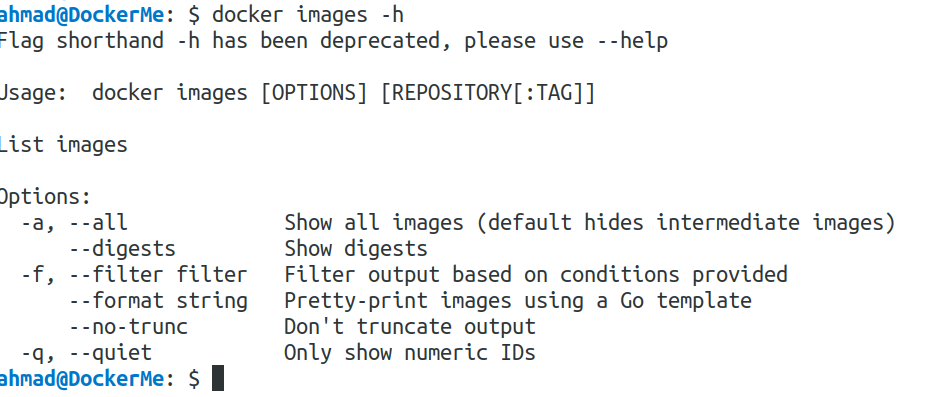
آپشن a-: لیست تمامی ایمیجها را نمایش میدهد. آپشن no-trunc: تمامی موارد مربوط به ایمیجها را به صورت کامل نمایش میدهد. آنها را مختصر نمیکند. آپشن q-: تنها id مربوط به ایمیجها را نمایش میدهد. آپشن format: با این آپشن شما میتوانید بر اساس فرمت مد نظر خودتون خروجی را داشته باشید و از اون در هر جایی که میخواهید استفاده کنید. تمام موارد داخل ایمیج را میتوانید در این فرمت داشته باشید. به مثال زیر توجه کنید در ابتدا فرمت پیشفرض خروجی دستور را مشاهده میکنید سپس با فرمت مد نظر خودم خروجی را مشاهده میکنید.
$ docker images
REPOSITORY TAG IMAGE ID CREATED SIZE
jenkins latest 00b7c903b9e4 2 weeks ago 696MB
$ docker images --format "{{.ID}}: {{.Repository}}:{{.Tag}} ++ DockerMe.ir"
00b7c903b9e4: jenkins:latest ++ DockerMe.ir
a7f11ace21a8: vimagick/shadowsocks-libev:latest ++ DockerMe.ir
565dea6b030c: easypi/shadowsocks-libev:latest ++ DockerMe.ir
8d21f218f5e8: sunteya/polipo:20160403 ++ DockerMe.irهمانطور که ملاحظه میکنید در دستور دوم خروجی ایجاد شده همانند چیزی است که من خواسته بودم. جدول مواردی که میتوانید در این فرمت از آن استفاده کنید در ادامه قرار داده شده است.
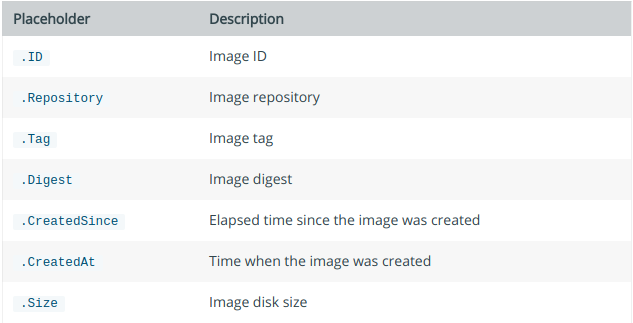
آپشن f-: با استفاده از این آپشن شما میتوانید فیلتر برای خروجی پیشفرض خود قرار بدید. لیست فیلترهایی که میتوانید با استفاده از آنها خروجی دستور خود را مدیریت کنید در ادامه قرار داده شده است.
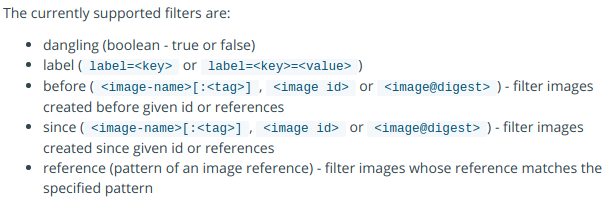
به این مثال توجه کنید. ابتدا خروجی پیشفرض و سپس تغییر اون خروجی با استفاده گزینهی فیلتر میباشد.
$ docker images
REPOSITORY TAG IMAGE ID CREATED SIZE
jenkins latest 00b7c903b9e4 2 weeks ago 696MB
vimagick/shadowsocks-libev latest a7f11ace21a8 3 months ago 11.8MB
easypi/shadowsocks-libev latest 565dea6b030c 6 months ago 12.7MB
sunteya/polipo 20160403 8d21f218f5e8 2 years ago 7.31MB
$ docker images -f "before=jenkins"
REPOSITORY TAG IMAGE ID CREATED SIZE
vimagick/shadowsocks-libev latest a7f11ace21a8 3 months ago 11.8MB
easypi/shadowsocks-libev latest 565dea6b030c 6 months ago 12.7MB
sunteya/polipo 20160403 8d21f218f5e8 2 years ago 7.31MB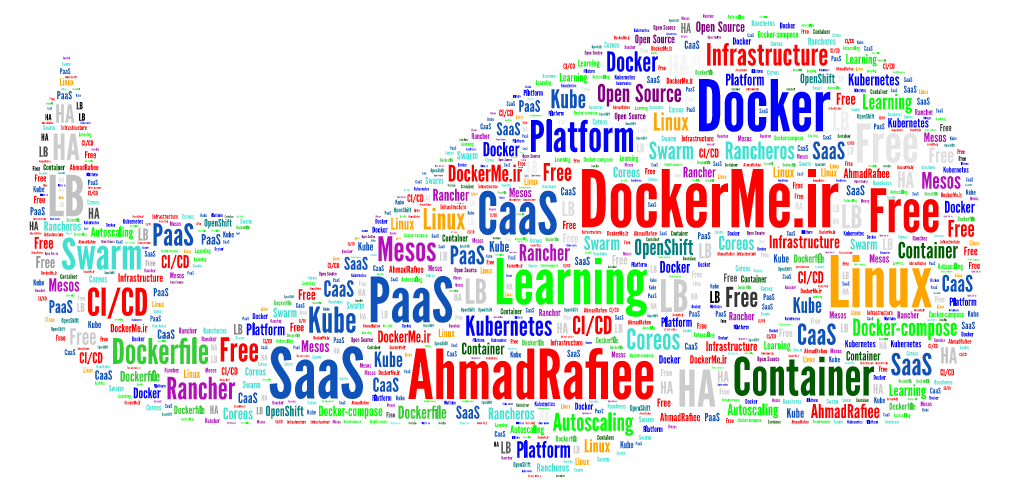

مطلبی دیگر از این انتشارات
داکر چیست؟
مطلبی دیگر از این انتشارات
آمار بازدید پستهای من در سال ۹۹
مطلبی دیگر از این انتشارات
۲۷.توضیح کوتاه اما بسیار مفید در مورد شبکهی داکر